 |
Код програми. Приклад 4.2.3. Вікна введення в процесі роботи програми показано на рис. 4.7. . 4.3 Приклади завдання та розв’язок задач для двовимірних масивів
|
|
|
|
Код програми


Вікна введення в процесі роботи програми показано на рис. 4. 7.


Рисунок 4. 7 - Вікна введення
На рис. 4. 8 наведено приклад форми в процесі роботи.

Рисунок 4. 8 - Форма в процесі роботи
Спосіб 2.
Розмістимо на робочому листі два перемикача, командну кнопку, з якою пов’язана процедура рішення відповідної задачі. Інтерфейс задачі наданий на рис. 4. 9.

Рисунок 4. 9 - Інтерфейс задачі для способу 2
Змінимо властивості Caption, WordWrap, MultiLine для елементів OptionButton1, OptionButton2, CommandButton1 на відповідні тексти та значення. Крім того, змінена властивість Font - шрифт, жирність – Bold.
Значення елементів масиву введемо на Лист1 у перший стовпець.
Код програми:


Результати роботи програми наведено на рис. 4. 10.

Рисунок 4. 10 - Результати роботи програми
Приклад 4. 2. 3
Упорядкувати за зростанням масив Х(n) після першого від’ємного елемента.
Існує багато алгоритмів рішення задачі сортування масиву. Розглянемо два варіанти та два способи рішення цієї задачі.
По перше, необхідно знайти номер першого від’ємного елемента, а потім, починаючи з відповідного місця, сортувати масив.
Введемо змінну pv, яка визначає номер першого від’ємного елемента.
Спосіб 1
Добавимо форму до проекту. Інтерфейс задачі наданий на рис. 4. 11.
Змінимо властивості Caption, WordWrap для елементів CommandButton1, Label1, Label2, Label3 на відповідні тексти та значення True. У текстовому вікні TextBox1 набираємо значення кількості елементів масиву. Для текстових вікон (TextBox2, TextBox3 ), в яких буде відображатись початковий масив X(n) та впорядкований за умовою масив, змінюємо властивості MultiLine, Scrollbars, WordWrap на відповідні значення.
|
|
|
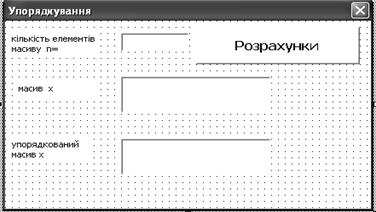
Рисунок 4. 11 – Форма для рішення приклада 4. 2. 3 (спосіб1)
Код програми:
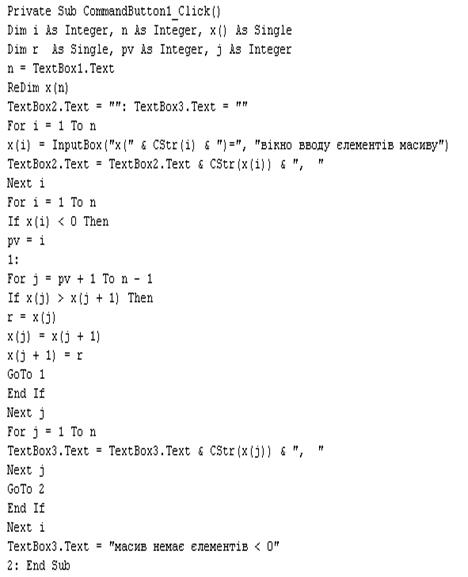
Результати роботи програми наведені на рис. 4. 12.

Рисунок 4. 12 - Результати роботи програми
Спосіб 2.
Значення елементів масиву введемо на Лист2 у перший стовпець, перетворений масив розмістимо у другому стовпці. Розмістимо на цьому листі Excel, командну кнопку CommadButton1, з якою пов’язана процедура рішення відповідної задачі. Інтерфейс задачі наданий на рис. 4. 13.
Встановимо значення для властивості Caption – „Упорядкування масиву”, для Font - „Начертание” значення - „жирный”, „Размер” – 10.

Рисунок 4. 13 - Інтерфейс задачі до способу 2
Код програми

Протокол рішення задачі наведено на рис. 4. 14.
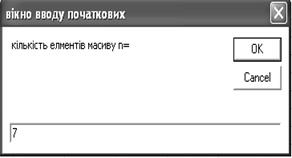

Рисунок 4. 14 – Протокол рішення задачі
4. 3 Приклади завдання та розв’язок задач для двовимірних масивів
Розглянемо приклади задач, в яких використовуються матриці.
Приклад 4. 3. 1
Задана цілочисельна матриця А розміром m*n. Знайти масив В(m), елементи якого дорівнюють відповідно сумам елементів тих рядків, які починаються з парних елементів.
Для наданої задачі розглянемо декілька способів рішення:
Спосіб 1
Додамо до проекту модуль, який утримує подальшу процедуру. Для введення елементів матриці використаємо вікно введення (InputBox). Для виведення самої матриці та побудованого масиву – вікно повідомлень (MsgBox). Для відображення матриці у вигляді таблиці використовується функція переходу на новий рядок VbCrlf.
Код програми:
Sub новий_масив()
‘оголошення змінних
Dim m As Integer, n As Integer, i As Integer, j As Integer
Dim k As Integer
Dim a() As Integer, b() As Integer, sa As String, sb As String
|
|
|


